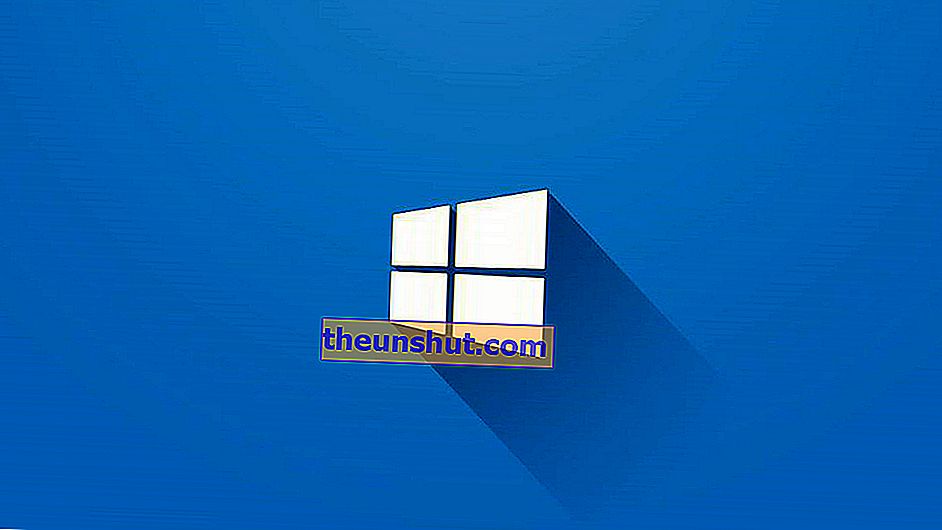
Stanco dell'aspetto di Windows 10? O sembra troppo noioso? Windows 10 è un sistema operativo abbastanza personalizzabile nella sua estetica. Una delle opzioni che ci offre è modificare le icone del sistema operativo e delle applicazioni. Spieghiamo come modificare le icone in Windows 10 per dare al sistema operativo un aspetto molto più personalizzato.
Come cambiare le icone di Windows 10
Cambiare le icone in Windows 10 è molto semplice, dobbiamo solo accedere all'applicazione delle impostazioni di sistema. Ci sono diversi modi per entrare qui, anche se ci piace rendere le cose il più semplici possibile. Per fare ciò, la prima cosa è fare clic con il tasto destro del mouse sul desktop, una volta aperto il menu, entriamo in " Personalizza ".
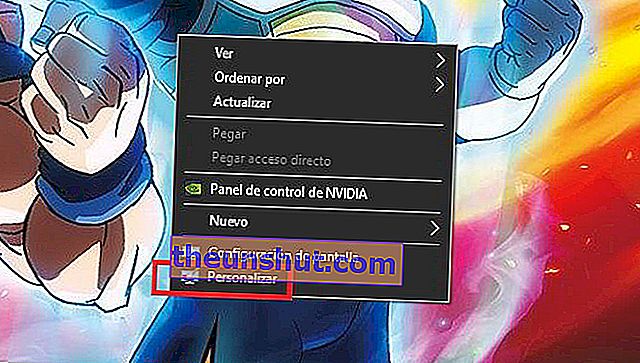
Arriverete a una finestra che vi sembrerà familiare. Il passo successivo è di entrare " Argomenti " e poi sul lato destro dello schermo digitare " Configurazione di icone del desktop ".
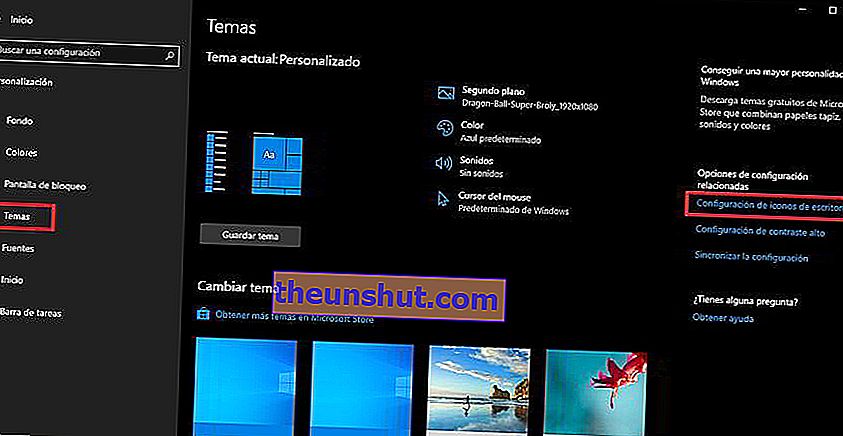
Una volta dentro, apparirà una finestra che mostra tutte le icone che possiamo modificare in modo molto semplice. Dobbiamo solo contrassegnare con il mouse e l'icona che vogliamo modificare, quindi fare clic su " Cambia icona ".
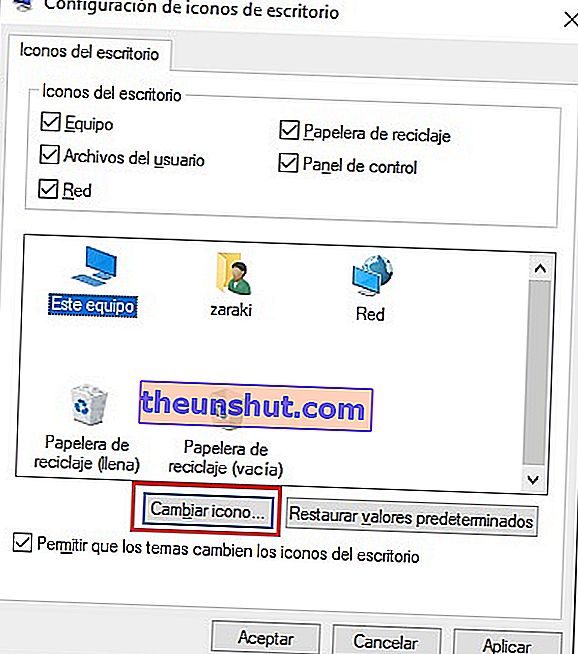
Si aprirà una finestra con tutte le icone disponibili nel sistema operativo. Seleziona quello che ti piace e fai clic su " OK" per impostarlo.

Puoi anche cambiare le icone delle cartelle . Per fare questo, individua la cartella che ti interessa, cliccaci sopra con il tasto destro del mouse ed entra in "Proprietà". Una volta dentro, vai alla scheda "Personalizza" e fai clic su "Scegli file". Devi solo accettare.
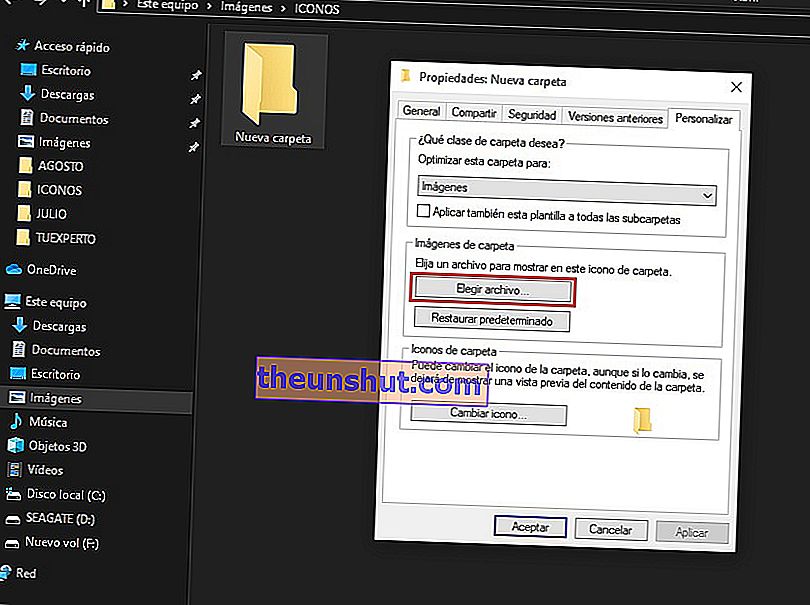
Questo è l'aspetto della cartella con l'icona personalizzata, puoi mettere qualsiasi icona tu voglia, purché sia un file .ICO.

Come aggiungere nuove icone a Windows 10
Stanchi di tutte le icone fornite con Windows 10? La verità è che i loro design non sono dei più attraenti , quindi a molti utenti manca un'estetica più in linea con i tempi attuali. Microsoft ha rinnovato più volte le icone di Windows, ma non ha ideato un design di cui gli utenti si innamorino.
Per fortuna Windows 10 ci offre anche la possibilità di utilizzare icone personalizzate , che possiamo scaricare da vari siti web. Uno dei più popolari è Iconarchive. Una volta all'interno del sito, cerca il pacchetto di icone che ti interessa e poi clicca sull'opzione per scaricarlo.
Puoi scegliere tra diversi formati di file, in questo caso ci interessa .ICO che è quello che Windows 10 riconosce come icone di sistema. Puoi scaricare il file in formato PNG se vuoi usarlo come una normale immagine, ma non servirà come icona.
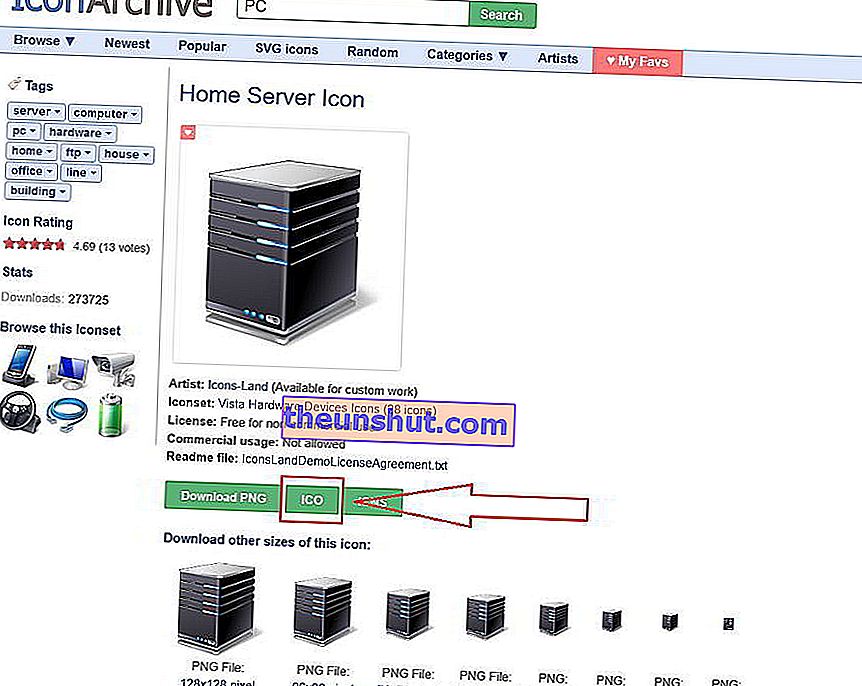
Altri siti Web offrono la possibilità di scaricare pacchetti di icone. Al termine del download, troverai un file compresso contenente tutte le icone del pacchetto. Devi semplicemente estrarli in una cartella che hai individuato per cercarli in seguito. Assicurati di copiare i file in un formato .ICO in modo da poterli utilizzare senza problemi.

Dopodiché sarai in grado di selezionare le nuove icone nel passaggio precedente. Ricorda che è compatibile solo con i file che hanno l'estensione .ICO, il resto dei formati di immagine non è compatibile con le icone di Windows 10.
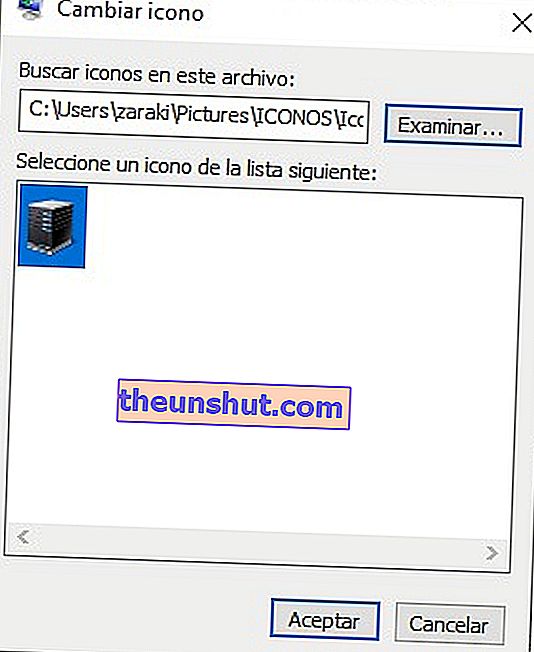
Ecco come appare l'icona di Questa squadra in questo caso:

Cosa ne pensate dell'opzione per personalizzare le icone di Windows 10? Sicuramente ora puoi rendere il tuo PC molto più attraente.
